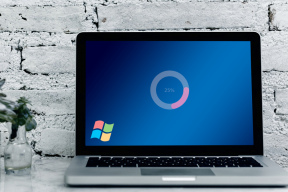6 лучших исправлений для наушников Bluetooth, не подключающихся к Fire TV Stick 4K
Разное / / April 04, 2023
Не хотите беспокоить семью во время просмотра фильмов или сериалов ночью? Вы можете подключить наушники Bluetooth или наушники непосредственно к Fire TV Stick 4K. Если у вас есть Наушники с поддержкой Dolby Atmos, вы можете подключить их для захватывающего звучания.

Но представьте себе сценарий, когда вам нужно будет пропустить просмотр любимого материала только потому, что наушники Bluetooth не могут подключиться. Если это случилось с вами, мы здесь, чтобы помочь с лучшими исправлениями для наушников Bluetooth, которые не подключаются к Fire TV Stick 4K.
1. Отключить наушники Bluetooth от других устройств
Звучит очевидно, не так ли? Однако это одна из распространенных причин, по которой наушники Bluetooth не подключаются к Fire TV Stick 4K. Вам нужно будет отключить пару от Fire TV Stick. После этого соедините их снова. Кроме того, держите специальные наушники для Fire TV Stick 4K отдельно от остальных.
2. Приблизьте наушники к Fire TV Stick 4K
Как ваш Пульт дистанционного управления Fire TV Stick 4K
, вам необходимо убедиться, что наушники или наушники Bluetooth находятся ближе к вашему Fire TV Stick 4K. Поскольку наушники Bluetooth имеют ограниченный диапазон подключения, старайтесь не сидеть слишком далеко. Для большинства наушников или наушников Bluetooth вы можете держаться на расстоянии до 10 метров от Fire TV Stick 4K. Подойдите ближе с наушниками и попробуйте проверить, легко ли ваш Fire TV Stick его обнаруживает.3. Включите телевизор снова
Если не удается подключить наушники Bluetooth, включите или перезапустите телевизор или монитор. Это также перезапустит Fire TV Stick 4K и сбросит Fire OS. После этого попробуйте снова подключить наушники, выполнив следующие действия.
Шаг 1: На домашней странице Fire TV перейдите в «Настройки».

Шаг 2: Выберите «Удаленные устройства и устройства Bluetooth».

Шаг 3: Выберите Другие устройства Bluetooth.

Шаг 4: Выберите Добавить устройства Bluetooth.

Шаг 5: Включите режим сопряжения Bluetooth на наушниках или наушниках.
Шаг 6: Когда вы увидите название модели вашего наушника или наушников, выберите его.

Теперь ваши наушники Bluetooth должны быть подключены к Fire TV Stick 4K.

4. Проверьте совместимость Bluetooth
Совместимы ли ваши наушники или наушники с Fire TV Stick 4K? Вам нужно будет проверить характеристики Bluetooth ваших наушников. Fire TV Stick 4K поддерживает Bluetooth 5.0. Поэтому, если вашим наушникам или наушникам больше 2 или 3 лет, поддержка Bluetooth 5.0 кажется маловероятной. Проверьте страницу продукта производителя ваших наушников или наушников, чтобы узнать точную версию Bluetooth.
5. Сбросить Fire TV Stick 4K
Вы также можете сбросить Fire TV Stick 4K до заводских настроек по умолчанию. Этот процесс удалит все установленные приложения, и вам придется снова войти в свою учетную запись Amazon. Но это также удалит предыдущие настройки и данные ваших устройств Bluetooth, подключенных к вашей Fire TV Stick 4K.
Шаг 1: На главном экране Fire TV перейдите в «Настройки».

Шаг 2: Выберите My Fire TV из вариантов.

Шаг 3: Прокрутите вниз и выберите «Восстановить заводские настройки».

Шаг 4: Выберите «Сброс» еще раз, чтобы подтвердить свой выбор.

Шаг 5: После завершения процесса войдите в свою учетную запись Amazon и попробуйте подключить наушники Bluetooth.
6. Обновите пожарную ОС
Последнее средство для решения проблемы, если вы все еще сталкиваетесь с ней, — это обновление версии Fire OS. Некоторые ошибки или сбои в текущей версии Fire OS могут вызывать эту проблему с подключением Bluetooth.
Шаг 1: На главном экране Fire TV перейдите в «Настройки».

Шаг 2: Выберите My Fire TV из вариантов.

Шаг 3: Выберите О программе.

Шаг 4: Прокрутите вниз и выберите «Проверить наличие обновлений» или «Установить обновление».

Подключись и играй
Эти решения помогут вам решить проблему с Bluetooth-наушниками, которые не подключаются к Fire TV Stick 4K, и порадуют вас прерывистым просмотром. Изо всех сил пытаетесь насладиться лучшим качеством видео и аудио? Ознакомьтесь с нашими руководствами по исправлению, когда Fire TV Stick 4K не воспроизводит контент 4K и Dolby Atmos не работает в Fire TV Stick 4K. Вы можете прочитать наши сообщения, если у вас возникли проблемы при использовании Fire TV Stick 4K.
Последнее обновление: 11 ноября 2022 г.
Вышеупомянутая статья может содержать партнерские ссылки, которые помогают поддерживать Guiding Tech. Однако это не влияет на нашу редакционную честность. Содержание остается беспристрастным и аутентичным.